CAD繪制曲軸
CAD是一款非常精密的軟件,在制作鋼結構或者土建等領域上,都會需要使用到CAD,軟件還有大量的工具方便我們制圖。下面小編為大家帶來的是CAD繪制曲軸的步驟,有需要的小伙伴可以參考一下。
1.首先我們打開中望CAD,點擊上方【格式】,找到【圖層】,新建一個名為【中心線】的圖層,修改顏色為紅色,線性為CENTER,然后按下圖繪制中心線。
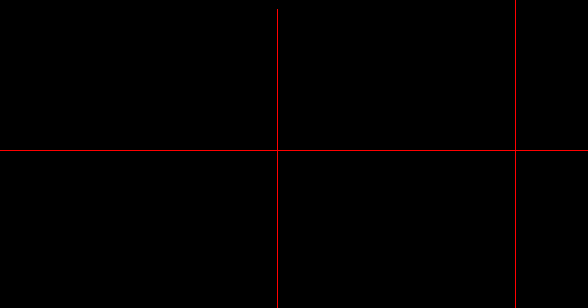
2.將橫線往下偏移30,往上偏移6、10、15個單位,然后將左邊的豎線分別向左偏移15、25、60、65、85個單位,除了第一個偏移橫線,其它的線段都改為白色,如下所示。
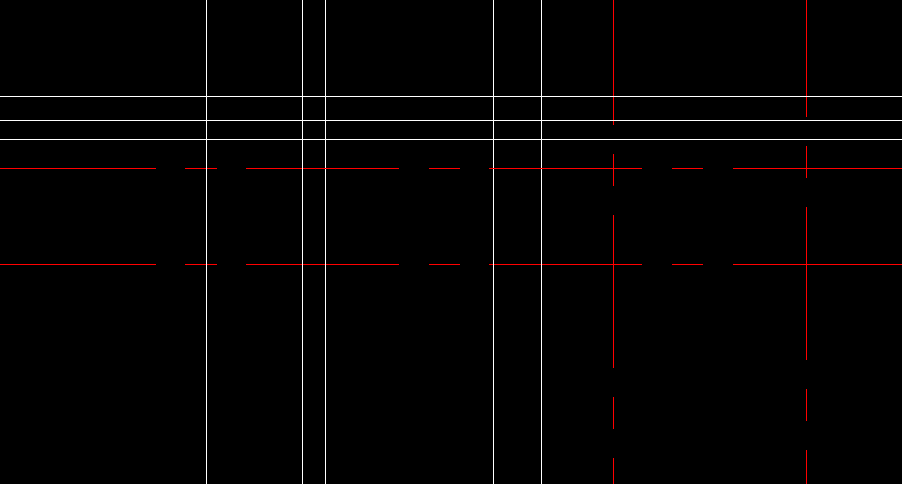
3.將整個圖形選中,然后對其進行【修剪】操作,然后將剩下的圖形選中,命令行輸入【MI】,進行鏡像操作,得到效果圖如下。
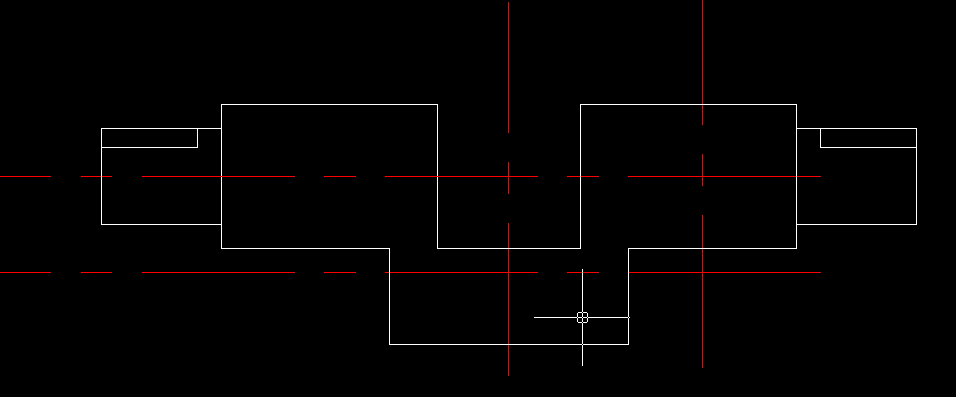
4.在另一條豎直虛線上與交點繪制圓形,使用直線命令畫出其它線段,然后修剪掉多余線段,最終就得到我們需要的圖形了。
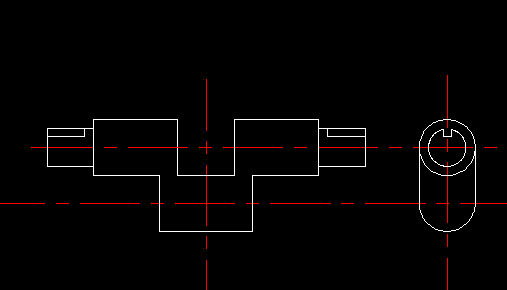
以上就是CAD中畫出曲軸的操作,各位都了解了嗎?感謝各位的閱讀!
推薦閱讀:CAD軟件
推薦閱讀:三維CAD
·中望CAx一體化技術研討會:助力四川工業,加速數字化轉型2024-09-20
·中望與江蘇省院達成戰略合作:以國產化方案助力建筑設計行業數字化升級2024-09-20
·中望在寧波舉辦CAx一體化技術研討會,助推浙江工業可持續創新2024-08-23
·聚焦區域發展獨特性,中望CAx一體化技術為貴州智能制造提供新動力2024-08-23
·ZWorld2024中望全球生態大會即將啟幕,誠邀您共襄盛舉2024-08-21
·定檔6.27!中望2024年度產品發布會將在廣州舉行,誠邀預約觀看直播2024-06-17
·中望軟件“出海”20年:代表中國工軟征戰世界2024-04-30
·2024中望教育渠道合作伙伴大會成功舉辦,開啟工軟人才培養新征程2024-03-29
·玩趣3D:如何應用中望3D,快速設計基站天線傳動螺桿?2022-02-10
·趣玩3D:使用中望3D設計車頂帳篷,為戶外休閑增添新裝備2021-11-25
·現代與歷史的碰撞:阿根廷學生應用中望3D,技術重現達·芬奇“飛碟”坦克原型2021-09-26
·我的珠寶人生:西班牙設計師用中望3D設計華美珠寶2021-09-26
·9個小妙招,切換至中望CAD竟可以如此順暢快速 2021-09-06
·原來插頭是這樣設計的,看完你學會了嗎?2021-09-06
·玩趣3D:如何巧用中望3D 2022新功能,設計專屬相機?2021-08-10
·如何使用中望3D 2022的CAM方案加工塑膠模具2021-06-24
·CAD出現問題不知道怎么解決?重置CAD2021-06-15
·CAD重載外部參照2017-04-13
·CAD的三維建模教程解說2017-09-26
·CAD中如何填充石材?2022-07-27
·CAD中的空心字,描邊字等字體的繪制(上)2017-08-02
·在CAD繪制陣列后怎么解除關聯呢?2022-02-15
·CAD怎樣給圖形填充顏色?2020-04-03
·CAD繪制健騎機2022-10-14














